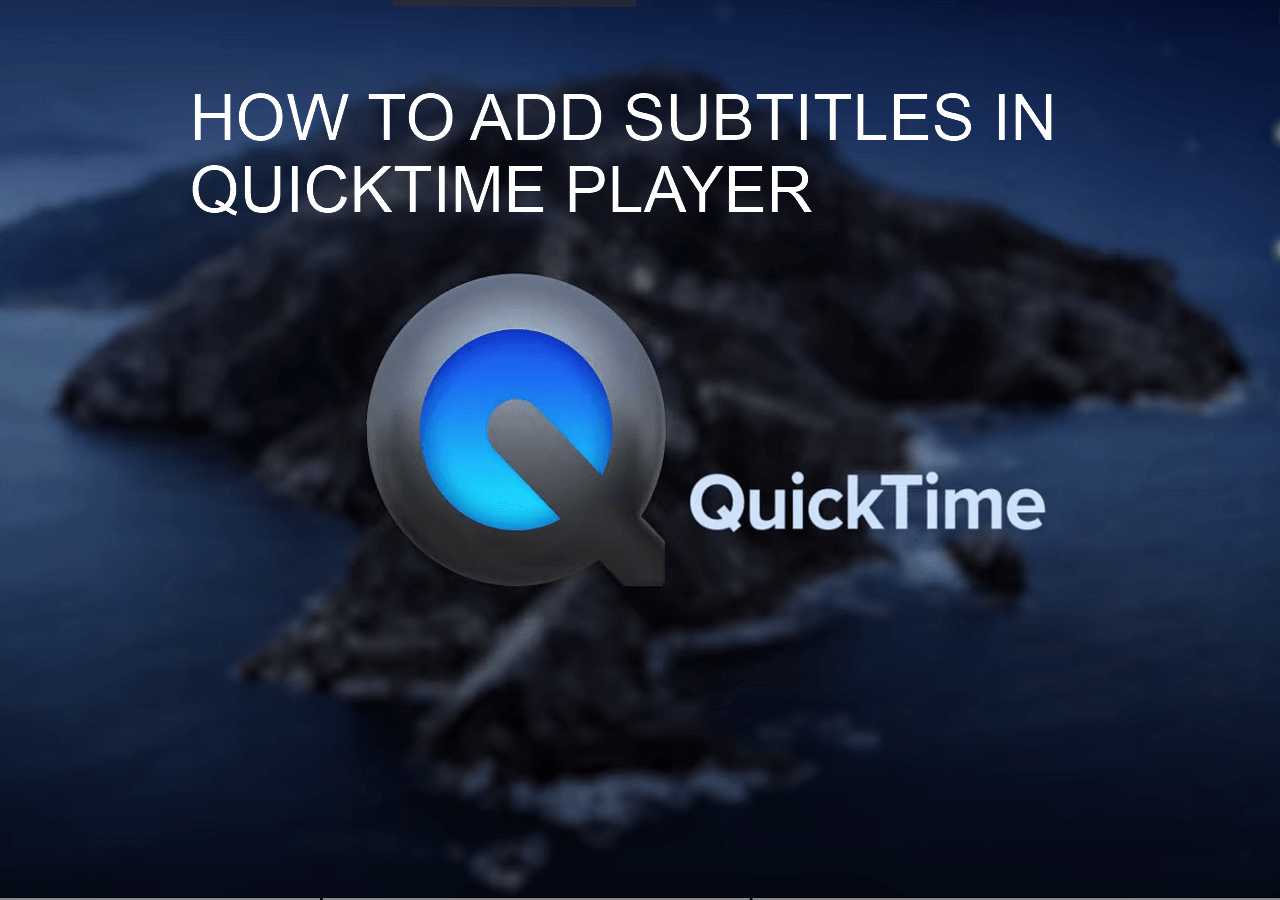-
![]()
Jacinta
"Obrigada por ler meus artigos. Espero que meus artigos possam ajudá-lo a resolver seus problemas de forma fácil e eficaz."…Leia mais -
![]()
Rita
"Espero que minha experiência com tecnologia possa ajudá-lo a resolver a maioria dos problemas do seu Windows, Mac e smartphone."…Leia mais -
![]()
Leonardo
"Obrigado por ler meus artigos, queridos leitores. Sempre me dá uma grande sensação de realização quando meus escritos realmente ajudam. Espero que gostem de sua estadia no EaseUS e tenham um bom dia."…Leia mais
Resumo do Conteúdo
Revisão completa do VLC Auto Subtitle Generator⭐
Melhor alternativa ao gerador automático de legendas VLC: EaseUS VideoKit🔥
Conclusão
Perguntas frequentes sobre o gerador automático de legendas VLC❓
6981 Visualizações |
3 Minutos de Leitura
CONTEÚDO DA PÁGINA:
Aqui está uma postagem do Quora e você pode lê-la primeiro.
Existe algum software que possa produzir legendas da fala do arquivo de vídeo com base na fala? Em seguida, traduza essa legenda para o inglês. - Do Quora
Sem dúvida, o reprodutor de mídia VLC é o reprodutor para dispositivos de computador mais utilizado no mundo. Tornou-se um programa comum que quase todo usuário possui em seus dispositivos. Mas poucos conhecem seus recursos avançados, como o gerador automático de legendas VLC. Sim, não permite que seus usuários reproduzam apenas arquivos de vídeo, mas também adicionem legendas aos seus vídeos. Com isso, você pode facilmente adicionar legendas a vídeos cujas legendas estão disponíveis na internet.
Se você não conhece esse recurso do VLC player, é hora de começar. Neste blog, você aprenderá como adicionar legendas automaticamente usando este player. Também mostraremos a melhor alternativa a esta ferramenta caso você a considere complexa. Aqui estão algumas informações de teste sobre geradores de legendas na tabela abaixo, e você pode ler sobre isso.
| Base de usuários/plataformas | Windows, macOS, Linux e Sílaba |
| Principais funcionalidades | Edite, ajuste ou altere as legendas automaticamente |
| Métodos de teste | Compatibilidade, velocidade e desempenho |
| Quanto tempo levou | Mais de 5 dias |
| A melhor opção | EaseUS VideoKit (PC/Mac) |
Revisão completa do VLC Auto Subtitle Generator⭐
- 🏅 Classificação : 4,4 de 5 estrelas (⭐⭐⭐⭐)
- 💻 Compatibilidade : Windows, MacOS, Linux e Syllable
- ✅ Ideal para : usuários que desejam reproduzir vídeos em diferentes formatos e adicionar legendas rapidamente baixando da internet
VLC é um reprodutor de mídia de código aberto com o qual você pode assistir a qualquer vídeo em seu computador. Ele suporta vários formatos de sistema operacional e arquivos de vídeo e é considerado versátil.
Sem dúvida, possui uma opção de seleção de legendas disponível como recurso integrado. Mas você não consegue encontrar uma opção de gerador de legendas de vídeo neste programa amplamente utilizado. Então, você deve estar curioso agora para saber mais sobre o criador de legendas automáticas VLC sobre o qual este artigo trata.
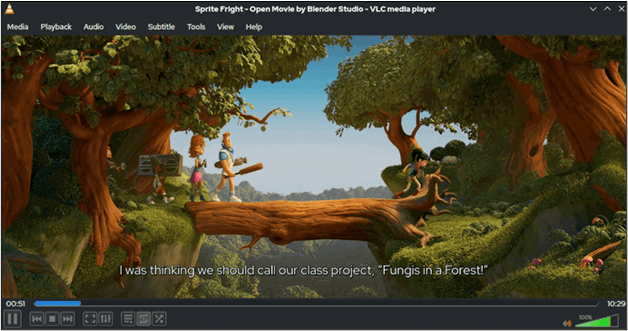
Não se preocupe se quiser adicionar legendas automaticamente usando este reprodutor de vídeo em seu vídeo. Você só precisa baixar um complemento chamado "VLsub" para realizar esta tarefa.
É um add-on específico com o qual este media player encontrará automaticamente as legendas da internet e as adicionará ao seu vídeo após a confirmação. Você deve baixar e instalar este complemento em seu dispositivo pela Internet. Então você pode adicionar legendas aos vídeos no VLC .
O processo será simples; você só precisa ativar este complemento e reproduzir o vídeo. Depois disso, você precisa clicar em “VLsub”, mostrado na guia de visualização do VLC media player. O programa encontrará legendas na internet e mostrará os resultados relacionados na tela.
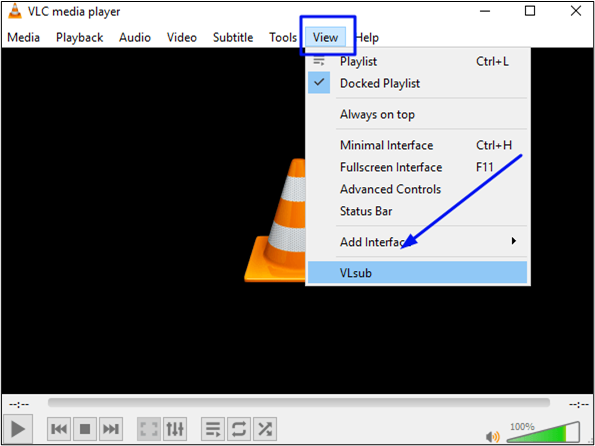
Depois de escolher o arquivo, basta clicar na seleção de download para ter o arquivo em seu computador. Este complemento irá inserir as legendas no seu vídeo e mostrá-las na tela.
Usando esta opção, você pode adicionar legendas aos vídeos do YouTube em segundos. Sem dúvida não é fácil encontrar manualmente o arquivo de legenda na internet. Mas este programa adicional encontrará e baixará o arquivo zip com sua ajuda.
Por sua vez, você pode adicionar legendas a qualquer um dos vídeos selecionados para os quais as legendas estão disponíveis. Lembre-se de que você também pode adicionar legendas manualmente ao seu arquivo baixando um arquivo e adicionando-o ao vídeo usando o VLC.
Portanto, é certo dizer que adicionar legendas a vídeos MP4, MP3 e outros formatos é bastante simples com o VLC. Este reprodutor de mídia possibilitou que cada usuário adicionasse legendas aos seus vídeos e realizasse a tarefa rapidamente.
❤️ Prós:
- Encontre e adicione legendas automaticamente da internet
- Não há necessidade de conhecimento técnico para usar este gerador automático de legendas
- Processamento rápido
- Compatível com todos os sistemas operacionais
- Suporta vários formatos de vídeo
💔 Contras:
- Precisa instalar o complemento manualmente
- Exija a visualização dos arquivos e selecione-os na lista
Sem dúvida, o recurso de gerador automático de legendas VLC tornou mais fácil para as pessoas adicionarem legendas aos seus vídeos. Mas ainda precisa de algumas melhorias, já que os usuários relataram que suas legendas não correspondem à velocidade de reprodução. Se você também enfrentar o mesmo problema, poderá usar uma ferramenta diferente ou editar arquivos SRT. Por sua vez, você poderá superar esse problema e tornar a legenda mais suave com a visualização do vídeo.
Melhor alternativa ao gerador automático de legendas VLC: EaseUS VideoKit🔥
Se você está procurando um gerador automático de legendas melhor e gratuito, experimente o EaseUS VideoKit, um excelente gerador automático de legendas AI. Sem dúvida, diversas ferramentas estão disponíveis na internet para essa tarefa simples. Mas este chamou a nossa atenção e nos encorajou a mencioná-lo como a melhor alternativa.
- 🏅 Classificação : 4,8 de 5 estrelas (⭐⭐⭐⭐)
- 💻 Compatibilidade : Windows e macOS
- 👍 Revisão : Revisão completa do EaseUS VideoKit da SYSGeeker
A disponibilidade de ferramentas de vídeo multifuncionais é o principal motivo para rotulá-lo como a melhor alternativa ao VLC. Usando este kit de ferramentas, você pode realizar diversas tarefas relacionadas à edição de vídeo, incluindo edição básica, compactação de vídeos e outras. Você pode usar este gerador automático de legendas em qualquer um dos seus dispositivos, sem discriminação de sistema operacional. Quer você tenha um dispositivo Windows ou MacOS, você pode instalá-lo facilmente e realizar suas tarefas.

Siga as ferramentas básicas, ele possui um gerador de legendas com tecnologia de IA, com o qual você pode facilmente adicionar legendas a qualquer um dos seus vídeos. Assim como o criador de legendas automáticas VLC, você não precisará encontrar legendas na Internet. Devido à sua funcionalidade de IA, ele funciona de forma inteligente para adicionar legendas aos seus vídeos. As legendas do seu vídeo serão suaves e precisas de acordo com o texto do vídeo.
Esse recurso possibilita adicionar texto em vídeos do TikTok para os quais os arquivos de legenda não estão disponíveis na internet. É por isso que recomendamos que você escolha o EaseUS VideoKit em vez do VLC com um complemento instalado. Você pode baixar e usar este gerador de legendas facilmente devido à sua interface simples e amigável. Não exigirá que você seja um geek técnico nem um editor experiente. Você só precisa baixá-lo no seu dispositivo e seguir passos simples para adicionar legendas aos seus vídeos.
❤️ Prós:
- Criação e adição de legendas baseadas em IA ao seu vídeo
- Não há necessidade de esforços manuais
- Kit de ferramentas completo
- Conversor de vídeo funcionando com eficiência
- Todas as ferramentas de edição profissional em um único pacote
💔 Contras:
- Gratuito apenas com recursos limitados
Ao ler esta seção, você deve entender por que o EaseUS VideoKit é melhor que o gerador automático de legendas VLC. Esteja você procurando adicionar legendas SRT ao MP4 ou inserir legendas usando IA, você achará este kit de ferramentas adequado.
Portanto, você deve fazer o download e tentar verificar como pode resolver os problemas de horas em minutos. Será um ponto de viragem para você converter suas tarefas complicadas em uma atividade descomplicada. Compartilhe este artigo com outras pessoas para ajudar mais pessoas a conhecer o EaseUS VideoKit e o VLC media player.
Conclusão
No guia acima, compartilhamos um guia completo sobre o gerador automático de legendas VLC . Você deve ter aprendido sobre esse recurso e o uso deste reprodutor de mídia para essa preocupação.
Você pode adicionar legendas usando um complemento específico, adicionando-as ao seu player de vídeo. Mas pode ser uma tarefa árdua, pois você deve encontrar as legendas manualmente, verificando os arquivos.
Se você está procurando uma ferramenta com recurso de legenda automática, você deve escolher EaseUS VideoKit. Ele o ajudará a adicionar legendas rapidamente aos seus vídeos, sem trabalho manual. Agora vamos baixar este software para experimentar!
Perguntas frequentes sobre o gerador automático de legendas VLC❓
Você leu um guia detalhado sobre geradores automáticos de legendas e pode ter tirado suas dúvidas. Se você ainda tiver dúvidas rápidas, encontre-as aqui e aprenda sobre elas.
1. Como gerar legendas automaticamente no VLC?
Será muito simples gerar legendas automaticamente no VLC se você tiver baixado o VLsub. Siga estas etapas para adicionar legendas usando este complemento.
Passo 1. Clique na aba Visualizar.
Passo 2. Agora, toque em VLsub, disponível no final da lista
Etapa 3. Digite o nome do filme e selecione Pesquisar por nome.
Passo 4. Escolha o arquivo de legenda que deseja baixar
Etapa 5. Clique em Baixar seleção após finalizar o arquivo
Passo 6. As legendas serão adicionadas ao vídeo.
2. Qual aplicativo adiciona legendas automaticamente a um vídeo?
EaseUS VideoKit é o melhor aplicativo para computadores e Macs para adicionar legendas a um vídeo automaticamente. Possui ferramentas baseadas em IA com as quais você pode adicionar legendas sem localizá-las ou selecioná-las.
3. Como adiciono arquivos SRT permanentemente ao meu vídeo gratuitamente?
Você pode adicionar permanentemente um arquivo SRT ao seu vídeo gratuitamente usando um player VLC. Aqui estão as etapas que você precisa seguir a esse respeito:
Passo 1. Abra seu vídeo via VLC
Etapa 2. Clique em Legendas e depois em Adicionar arquivo de legenda.
Etapa 3. Escolha seu arquivo SRT para inseri-lo
Passo 4. Com isso, você pode adicionar legendas ao seu vídeo em poucos minutos.